Choix des lecteurs
Articles populaires
Lorsque nous travaillons avec un ordinateur, nous devons régulièrement supprimer des fichiers. Par conséquent, il n'est pas surprenant que des situations surviennent parfois lorsque les fichiers dont nous avons besoin sont accidentellement supprimés. Dans la plupart des cas, nous pouvons les restaurer à partir de la corbeille, mais si la corbeille a été vidée après la suppression, la situation devient alors plus grave. Un problème surgit : comment récupérer les fichiers supprimés de la corbeille.
Pour résoudre ce problème, vous devez recourir à . Dans ce document, nous montrerons comment cela est réalisé à l'aide d'un exemple. Programmes Recuva. Ce programme est entièrement gratuit et possède une interface très simple et intuitive. Il est donc idéal pour les utilisateurs moins expérimentés.
Étape n°1. Lancez le programme Recuva et cliquez sur le bouton « Suivant ».
Immédiatement après le lancement de Recuva, vous verrez un assistant de récupération de fichiers. Si vous cliquez sur le bouton « Suivant », le programme continuera à fonctionner en mode « Assistant ». Alors que lorsque vous cliquez sur le bouton « Annuler », l'interface standard du programme Recuva s'ouvrira. Si vous avez peu d'expérience, il est préférable de cliquer sur le bouton « Suivant » et d'utiliser l'assistant. C'est cette option que nous considérerons dans cet article.
Étape n°2. Sélectionnez le type de fichier.
L'étape suivante consiste à sélectionner le type de fichier. Vous verrez une liste des types de fichiers les plus courants. Sélectionnez le type de fichiers que vous souhaitez récupérer. Par exemple, si vous avez supprimé des photos, sélectionnez le type « Images » ; si vous avez supprimé des documents Word/Excel, sélectionnez le type « Documents ». Si vous devez restaurer des fichiers différents types, ou le type de fichier dont vous avez besoin ne figure pas dans cette liste, puis sélectionnez l'option « Tous les fichiers ».
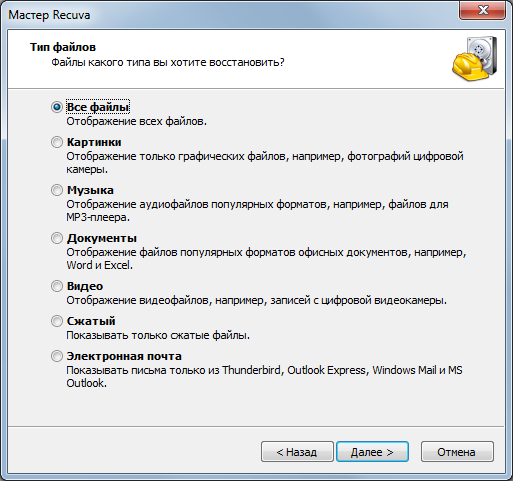
Étape n ° 3. Sélectionnez un emplacement de stockage pour les fichiers.
Ensuite, nous devons indiquer où ont été stockés les fichiers que nous souhaitons récupérer. Si vous vous souvenez exactement du dossier où se trouvaient les fichiers, sélectionnez l'option « Dans un emplacement spécifié » et utilisez le bouton « Parcourir » pour sélectionner le dossier où se trouvaient auparavant les fichiers supprimés de la corbeille. Note Localisation exacte l'emplacement des fichiers devrait faciliter leur récupération.
Si vous ne vous souvenez pas du dossier dans lequel se trouvaient les fichiers avant de les supprimer de la corbeille, sélectionnez l'option « Dans la corbeille ». Dans ce cas, Recuva recherchera tous les fichiers qui ont été supprimés de la corbeille.
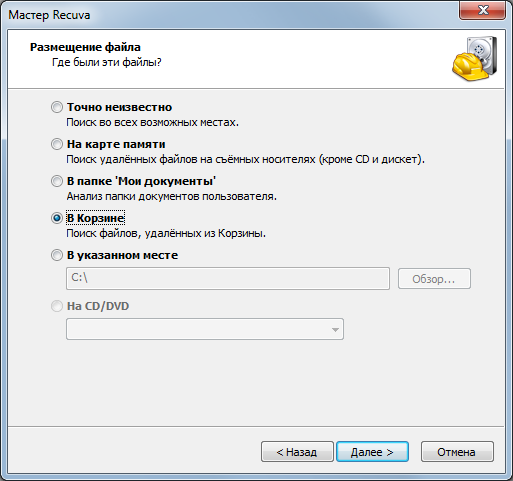
Étape n°5. Commencez à rechercher des fichiers.
À ce stade, la configuration est terminée et le programme vous demandera de cliquer sur le bouton « Démarrer ».
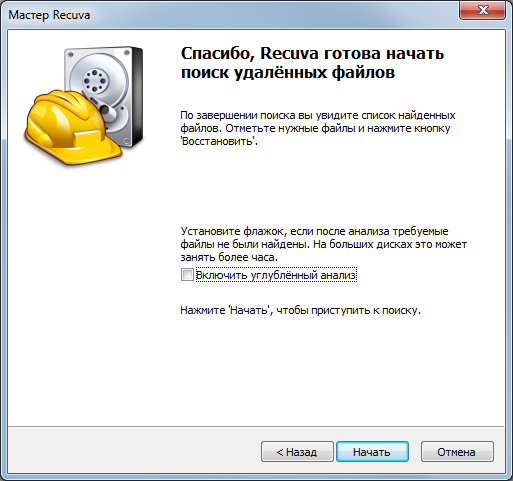
Après avoir cliqué sur le bouton « Démarrer », l'analyse du disque commencera. Le temps nécessaire pour rechercher les fichiers supprimés de la corbeille dépend de la vitesse de votre disque dur et les paramètres que vous avez spécifiés précédemment.

Une fois l'analyse terminée, une liste des fichiers trouvés apparaîtra.

Étape n°5. Récupération des fichiers supprimés de la corbeille.
Une fois les fichiers trouvés, nous pouvons les restaurer. Pour ce faire, cochez les cases à côté des fichiers requis et cliquez sur le bouton « Récupérer ».

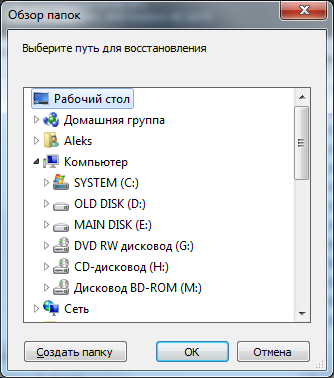
Après cela, la récupération des fichiers commencera. Le temps nécessaire à la récupération des fichiers dépend du nombre de fichiers, de la taille et de la vitesse de votre disque dur.

Après tout fichiers supprimés sera restauré, une fenêtre apparaîtra avec des informations sur le nombre de fichiers récupérés et le temps passé.

Comme vous pouvez le constater, les fichiers supprimés de la corbeille ont été restaurés sans problème. Dans le même temps, seules quelques minutes ont été consacrées à la récupération.
Et aujourd'hui, je voudrais souligner la question de savoir comment récupérer les fichiers supprimés de la corbeille. Tout d’abord, comprenons un peu les concepts de base. Tout le monde sait qu'avant que les fichiers ne soient complètement supprimés de l'ordinateur, ils se retrouvent dans une sorte de tampon système intermédiaire. Dans le cas des systèmes d'exploitation de la famille Windows donné la zone est appelée le « Panier ». Cet algorithme n'est pas seulement typique de Windows : un tampon similaire est présent dans tous les systèmes d'exploitation modernes, y compris ceux fonctionnant sur les plates-formes mobiles.
|
|
Tous les fichiers placés dans la corbeille y restent pendant un certain temps jusqu'à ce que vous les vidiez vous-même. Cependant, une situation peut survenir dans laquelle, en raison du manque d'espace, le système écrase simplement les données par des données plus récentes sans en informer l'utilisateur. Et certains systèmes d'exploitation nettoient les fichiers du tampon intermédiaire via certaine heure. Ainsi, par exemple, les photos de mon iPad sont temporairement placées dans l'album « Récemment supprimées » et y sont stockées pendant un mois. Après quoi, ils sont automatiquement supprimés en toute sécurité. Mais revenons à la question de savoir comment restaurer les fichiers supprimés de la corbeille ?
Depuis dernier numéro Vous savez déjà que lorsque vous supprimez des fichiers, ils ne sont pas immédiatement effacés. Le système supprime uniquement l'entrée les concernant de système de fichiers. Après cela système opérateur peut écrire en toute sécurité à l’emplacement des données supprimées. Pour restaurer un fichier dont l'enregistrement a été effacé du système de fichiers, vous devez utiliser un programme de réanimation. Internet peut offrir de nombreuses options pour de tels programmes de récupération. Par expérience, je peux dire que le programme gratuit Recuva est tout à fait adapté à une tâche aussi simple. En quelques minutes, il restaure les fichiers supprimés de la corbeille s'ils n'ont pas été écrasés.
Étape 1. Accédez au site des développeurs www.piriform.com et sélectionnez « Télécharger » dans le menu supérieur. Dans la liste qui s'ouvre, cliquez sur « Télécharger Recuva ».
Étape 2. Sur la page qui s'ouvre, deux options de programme nous sont proposées. Payant et gratuit. La fonctionnalité de ce dernier est tout à fait adaptée pour restaurer des fichiers supprimés accidentellement de la corbeille. Cliquez sur le premier lien vers le site FileHippo.com.

Étape 3. Un nouveau site Web s'est ouvert devant nous avec un gros bouton vert « Télécharger la dernière version ». Cliquez simplement dessus et attendez que le programme d'installation du programme dernière version sera téléchargé sur notre ordinateur.

Étape 4. Nous lançons le fichier téléchargé et dans la première fenêtre, à l'aide de la liste déroulante, sélectionnons la langue d'installation russe. Cliquez sur Suivant". Nous attendons que le programme change la langue et cliquons sur « Suivant ».
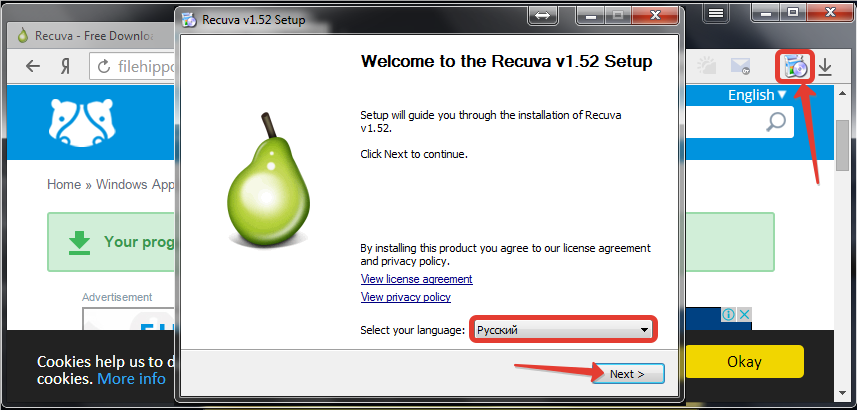
Étape 5. La fenêtre nouvellement ouverte contient de nombreuses cases à cocher. Supprimons le dernier. N'alourdissons pas notre ordinateur avec des mises à jour inutiles. Cliquez sur « Installer ».
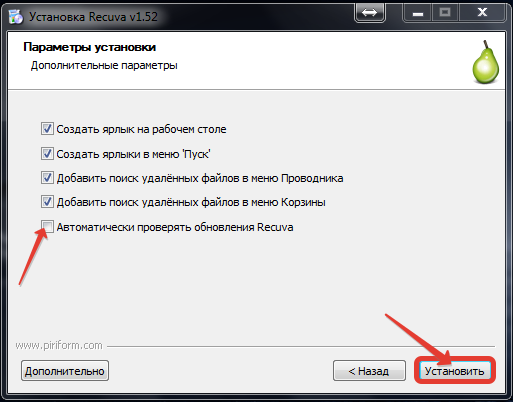
Étape 6. Nous attendons la fin de l'installation. Nous décochons l'option de lancement forcé et ignorons la possibilité de se familiariser avec les fonctionnalités de la version gratuite. Cliquez sur « Terminer ».

Étape 1. A titre d’exemple, je supprimerai mon projet de thèse de la corbeille. J'espère que Recuva pourra gérer sa restauration.

Étape 2. Sur le bureau, faites un clic droit sur la corbeille et sélectionnez « Rechercher les fichiers supprimés ».
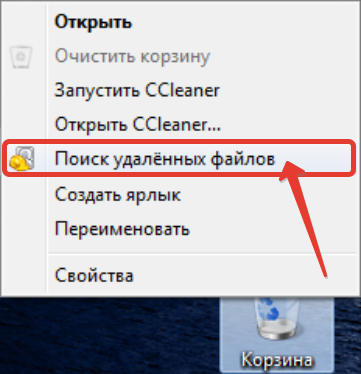
Étape 3. Le programme a commencé à analyser le disque. Ce processus ne dure pas longtemps. Il vous suffit d'attendre un peu.

Étape 4. Dès que l'analyse sera terminée, une nouvelle fenêtre s'ouvrira devant nous. Dans la liste des fichiers, nous recherchons celui qui doit être restauré. Je sélectionne le fichier du document et clique sur « Restaurer ».

Étape 5. Dans la boîte de dialogue qui s'ouvre, je sélectionne un emplacement pour restaurer le fichier. Et j'appuie sur « OK ». Si la restauration réussit, un signe correspondant apparaîtra sur l'écran indiquant le nombre d'objets restaurés.
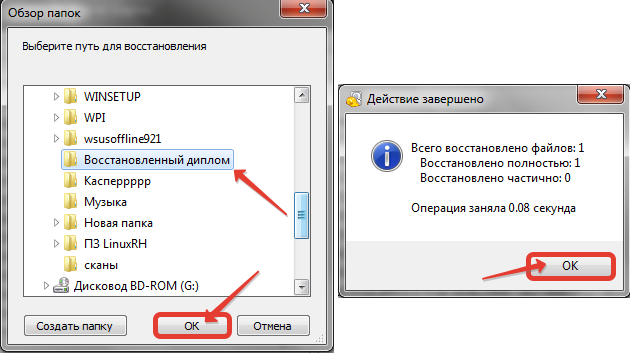
ATTENTION! Lors de la restauration, assurez-vous de spécifier le chemin pour enregistrer les fichiers restaurés de la corbeille vers une autre partition (par exemple, le lecteur D) ou même un support de stockage (un lecteur flash séparé) !
Étape 6. Assurez-vous de vérifier l'intégrité des fichiers qui ont été récupérés. Après avoir ouvert le diplôme, je constate que toutes les tables restent en place. Le formatage du document est correct et aucun changement négatif n'est observé après une résurrection réussie.
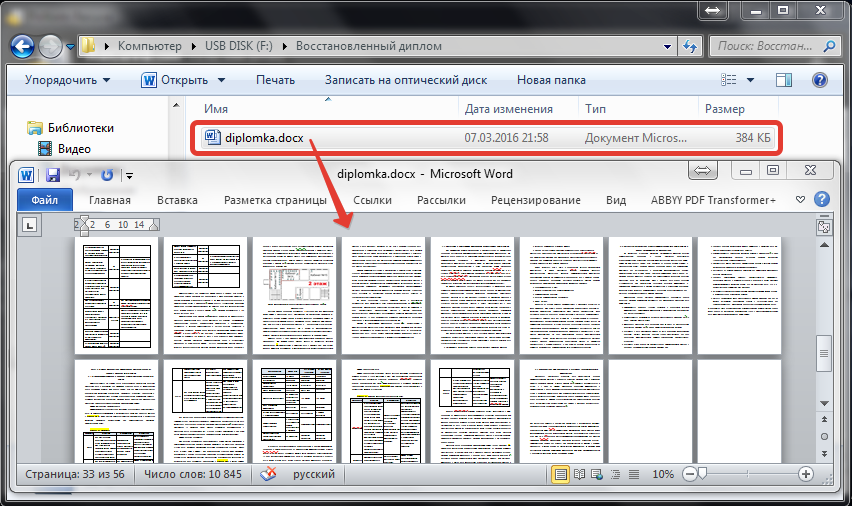
Malheureusement, le processus de récupération ne se déroule pas toujours aussi bien. Cela est dû au fait que les fichiers ont peut-être été supprimés il y a trop longtemps et que le système a déjà réussi à les écraser avec de nouvelles données. Mais, en règle générale, si vous ne tardez pas, les matériaux perdus peuvent être restaurés en quelques minutes. Cet été, j'ai donc réussi à restaurer des fichiers vidéo déjà supprimés de la corbeille pour ma première vidéo de formation. Cela a sauvé la situation et la première vidéo a été publiée, qui après six mois a été vue mille fois.. Si soudainement vous ne parvenez pas à récupérer des informations à l'aide du programme Recuva, assurez-vous d'essayer de le faire avec le programmeR-Studiodu numéro précédent.
J'étais avec toi Denis Kurets et sortie du blog technologies de l'information site web. Aujourd'hui, nous avons appris comment récupérer des fichiers supprimés de la corbeille. Abonnez-vous aux mises à jour. Si vous avez des questions, vous pouvez les poser dans les commentaires. Rendez-vous dans le prochain numéro. Je vous souhaite à tous une bonne humeur et de nouvelles connaissances !
Chaque utilisateur d'ordinateur doit savoir comment récupérer les fichiers supprimés de la corbeille.
Vider la corbeille peut effacer les documents qui ont été accidentellement supprimés, apparemment pour toujours. Peuvent-ils être sauvés ?
Le facteur décisif dans le succès de cette entreprise est le temps. Moins le temps s'est écoulé depuis la suppression en vidant la corbeille, plus la probabilité d'une opération de récupération réussie est grande.
Que se passe-t-il lorsqu'un utilisateur vide la corbeille, supprimant ainsi définitivement un dossier ou un document individuel ? Examinons l'algorithme de suppression, qui vous aidera à comprendre comment restaurer des fichiers à partir d'une corbeille vide.
Le disque dur contient une partition spéciale qui stocke des informations sur les fichiers et dossiers. Il dispose d'une sauvegarde au cas où la partition serait endommagée. Comparons cela avec un magazine scolaire dans lequel sont écrits les noms des élèves. Si nécessaire, l'enseignant s'y tourne pour appeler l'enfant au tableau, et le système d'exploitation utilise également cette section pour accès rapide aux informations.
Les informations elles-mêmes sont stockées sur une partition logique distincte. En salle d'opération Système Windows Lorsque des données sont supprimées de la corbeille, elles sont marquées comme supprimées dans la section d'informations sur les fichiers et les dossiers. Mais les données les concernant et les fichiers eux-mêmes restent intacts. De la même manière, l'enseignant place la lettre « n » à côté du nom de famille de l'élève absent. Dans le même temps, l'étudiant et les informations le concernant restent.
Grâce à ce système de suppression, il reste possible de restaurer les fichiers supprimés depuis la Corbeille, à condition qu'une condition importante soit remplie : rien de nouveau ne peut être écrit sur le disque. Lorsque de nouvelles informations sont écrites, elles peuvent remplacer les données marquées comme supprimées. Les chances de guérison réussie sont alors considérablement réduites.
Plus tôt vous démarrez la récupération de données, plus les chances de succès sont élevées.
Tout programme de récupération de fichiers supprimés prend en compte cet algorithme. Si aucune nouvelle donnée n'a été écrite sur le disque (les fichiers marqués pour suppression n'ont pas été écrasés), le programme accède à la section contenant des informations sur les dossiers et supprime la marque de suppression.
Il existe un nombre considérable de programmes de récupération, du simple au professionnel, utilisés dans centres de services. Envisageons de travailler avec l'un des logiciels les plus pratiques et shareware - Recuva, de la célèbre société britannique Piriform Limited.
Pour commencer, téléchargez le programme depuis le site officiel. Version gratuite suffisant pour nos besoins. Il s'installe sans aucune difficulté.
Conseil : téléchargez les programmes uniquement à partir des sites officiels, si une telle option est disponible. Cela garantit l'absence de virus dans la distribution.
Voyons maintenant comment restaurer un fichier de la corbeille étape par étape.
Simulons la situation. Pendant qu'il travaillait, l'utilisateur a accidentellement supprimé une photo. Il n’en reste aucun original sur l’appareil photo. Ensuite, j'ai vidé la poubelle. Littéralement immédiatement après avoir vidé la corbeille, la perte a été découverte et la photo supprimée doit être restaurée.
Étape 1. Recherchez. Avant de pouvoir restaurer ce que vous avez supprimé de la corbeille, vous devez retrouver ce que vous avez supprimé. Pour ce faire, faites un clic droit sur l'icône de la corbeille et sélectionnez l'élément de menu « Rechercher les fichiers supprimés » (Fig. 1). Recuva exécute maintenant l'analyse et recherche informations supprimées. Le processus prendra un certain temps.
Étape 2. Choix. Dans la fenêtre du programme qui s'ouvre, nous voyons une liste des données qui ont été supprimées lors de Dernièrement. Un cercle vert à côté du nom indique une forte probabilité de récupération réussie. Rouge - faible.
Pour faciliter la recherche d'une photo spécifique, sélectionnez « Graphiques » dans le coin supérieur droit à l'aide du filtre. Vous pouvez maintenant rechercher la photo souhaitée dans la liste restante, qui affiche les fichiers de la corbeille. Après avoir trouvé la photo souhaitée, cochez-la et cliquez sur « Restaurer » (Fig. 2).
Étape 3. Récupération. Nous sélectionnons maintenant le chemin où les données seront restaurées. Il est préférable de créer un dossier séparé sur un lecteur différent de celui sur lequel il a été stocké. photo supprimée. Dans ce cas, la probabilité d'un processus de récupération réussi augmente (Fig. 3).
À la fin, nous verrons un message indiquant que la récupération du fichier a réussi et nous pourrons voir la photo.
En utilisant ce programme, vous pouvez récupérer des fichiers non seulement supprimés de la corbeille, mais également supprimés à l'aide de la combinaison « Shift+Del ».
Windows dispose d'une fonctionnalité de restauration du système. Si vous l'avez actif, il peut être utilisé pour restaurer des fichiers (mais seulement s'ils se trouvaient sur le lecteur système).
Par exemple, vous pouvez sélectionner le dossier « Bureau » dans l'Explorateur, cliquer dessus avec le bouton droit et sélectionner l'élément de menu « Restaurer la version précédente ».
En sélectionnant une copie enregistrée de ce dossier pour certaine période, vous pouvez cliquer sur le bouton « Restaurer ». Dans ce cas, tous les objets du dossier « Bureau » qui existaient à ce moment-là seront restaurés (Fig. 4).
Ainsi, nous pouvons souligner 2 points qui vous aideront à récupérer avec succès les fichiers récemment supprimés de la corbeille :
Vous savez maintenant comment récupérer des données, mais ce serait bien si ces conseils ne vous étaient pas utiles. Avant de vider la corbeille, vérifiez s'il y a quelque chose d'utile dedans.
Comme vous le savez, les petits fichiers supprimés du disque dur sont d'abord déplacés vers la corbeille, puis seulement, après l'avoir vidé, disparaissent définitivement de la vue. Dans cet article, nous examinerons une situation dans laquelle vous avez supprimé un fichier de la corbeille par négligence et souhaitez maintenant le récupérer. Examinons d’abord le processus de suppression d’un tel fichier.
Faites un clic droit sur le fichier et sélectionnez « Supprimer ».
On nous demande si nous voulons vraiment déplacer ce dossier, nous sommes d'accord, et il finit à la poubelle.
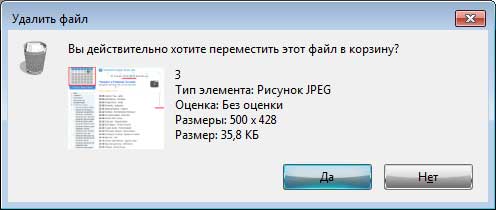
Pour récupérer le fichier supprimé de la corbeille, on y entre, on trouve fichier requis, faites un clic droit dessus et sélectionnez « Restaurer » dans le menu déroulant.

Le fichier est restauré à l'emplacement à partir duquel il a été placé dans la corbeille. Si vous appuyez sur le bouton "Poubelle vide", le fichier disparaîtra définitivement de la corbeille. Si après un certain temps vous souhaitez restaurer un tel fichier, vous devrez compter sur la chance et effectuer certaines actions.

Si la restauration du système () est en cours d'exécution sur votre système d'exploitation Windows, vous pouvez essayer ce qui suit. Faites un clic droit sur le dossier dans lequel se trouvait le fichier supprimé et sélectionnez "Restaurer la version précédente".
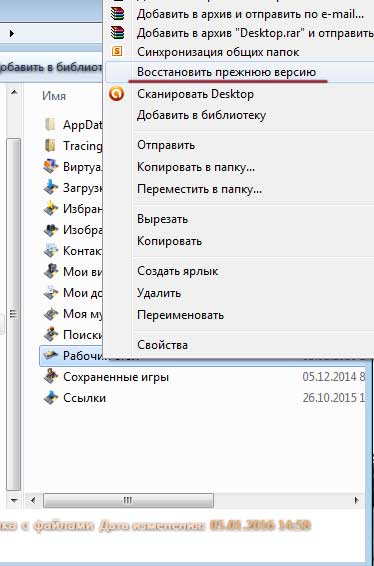
J'ai cliqué sur le dossier « Bureau » et, comme vous pouvez le voir, les premières versions de ce dossier se sont ouvertes. Si vous ouvrez les données du dossier, vous pouvez facilement rechercher et copier un fichier précédemment supprimé, ou cliquer sur le bouton « Restaurer » et restaurer complètement le contenu précédent de l'ensemble du dossier.

Attention! Cette méthode ne fonctionne que sur ceux lecteurs système, sur lequel la fonction est activée.
considérons la prochaine façon, qui fournit usage copie de sauvegarde (), si tu l'as.
Allons à "Démarrer - Panneau de configuration", mettre Vue : "Catégorie". Cliquez sur l'article "Système et sécurité".
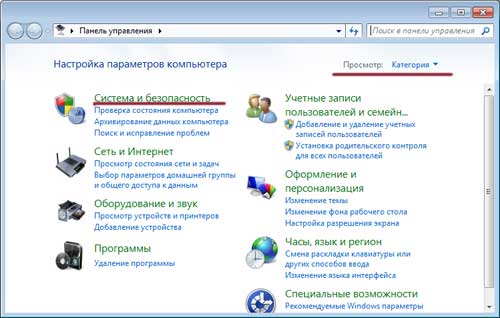
Recherchez la section Sauvegarde et restauration et cliquez sur le lien "Récupération de fichiers à partir d'une archive". Je vous rappelle que vous n'obtiendrez le fichier que si l'archivage est configuré et si vous disposez de l'archive elle-même :
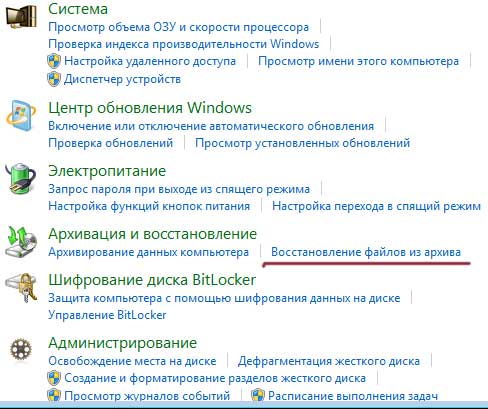
Une autre façon de récupérer les fichiers supprimés de la corbeille est en utilisant le programme Recuva(). Téléchargez-le sur le site officiel : http://www.piriform.com/recuva, ou recherchez-le vous-même sur Internet.
Ici, je vais vous donner quelques conseils. Si vous souhaitez restaurer un fichier en utilisant cette méthode, alors :
1. N'installez et ne supprimez rien de la partition à partir de laquelle le fichier requis a été supprimé.
2. Désactivez tous les processus liés à l'utilisation directe du disque dur, tels que la défragmentation.
3. Si possible, déconnectez le disque dur de l'ordinateur et recherchez le fichier perdu sur un autre ordinateur.
Et ainsi, lancez le programme, sélectionnez le type de fichier - "Tous les fichiers" et cliquez sur le bouton "Suivant".
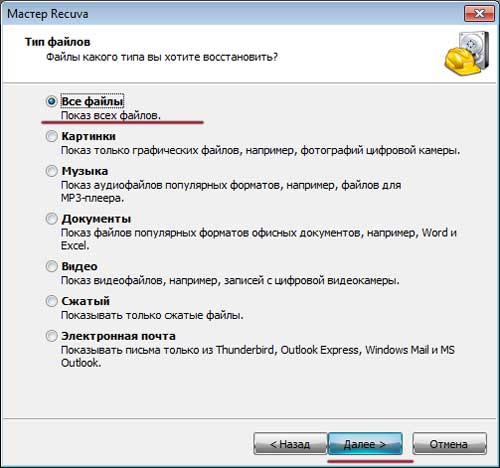
Sélectionnez l'emplacement du fichier « Dans la corbeille » et cliquez sur le bouton « Suivant ».
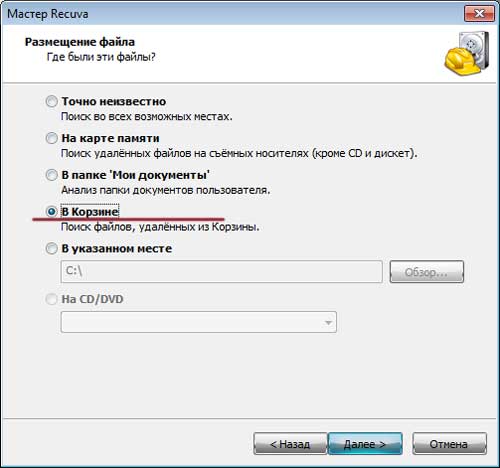
Vous pouvez activer la recherche approfondie et cliquer sur le bouton « Démarrer »
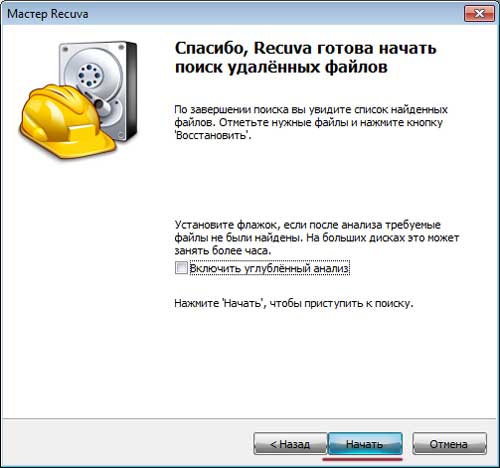
Le programme trouve les fichiers, recherche la date et la taille du fichier dont nous avons besoin, le met en surbrillance avec un oiseau et clique sur le bouton « Récupérer »
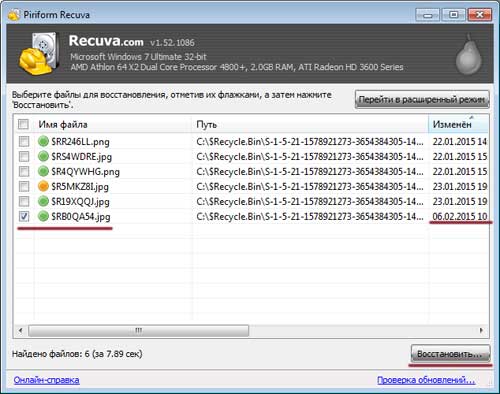
Sélectionnez l'emplacement où vous souhaitez restaurer le fichier supprimé.
Conseil! Ne choisissez pas le même endroit où il se trouvait, sinon vous risqueriez de le perdre. Il est préférable de créer un dossier séparé pour celui-ci et de le restaurer là-bas, puis de créer le dossier sur un autre section difficile disque.
Précisez l'emplacement et cliquez sur le bouton « OK ».

Fichier restauré :

Tous les amis. Dans cet article, nous avons discuté de plusieurs façons de récupérer les fichiers supprimés de la corbeille.
Une fois qu'un fichier a été supprimé et placé dans la corbeille, il est parfois nécessaire de le restaurer. Heureusement, Développeurs Windows Ils anticipent presque toujours les souhaits de l’utilisateur et tentent d’équiper le système de tout le nécessaire pour pouvoir résoudre de manière indépendante la plupart des problèmes du système. Ainsi, Windows 7 propose un certain nombre d'options pour la récupération de données.
Si le fichier souhaité est accidentellement envoyé à la corbeille (nous l'avons simplement supprimé - ou de menu contextuel, ou en appuyant sur la touche Suppr), il est trop tôt pour commencer à paniquer. Dans ce cas, tout est simple : ouvrez la Corbeille sur votre bureau Bureau Windows 7, recherchez le document requis, faites un clic droit et sélectionnez « Restaurer ». Nous pouvons maintenant voir ce fichier au même endroit où il a été supprimé.
Sélectionnez l'élément « Récupérer » dans le menu contextuel du fichier souhaité
Tout devient plus compliqué si après retrait facile données, nous avons vidé la corbeille par habitude (afin de ne pas occuper d'espace disque). Dans ce cas, le fichier sera disponible pendant un certain temps dans ce que l'on appelle un « cliché instantané ».

Attention! La restauration à partir de la « version fantôme » n'est possible que si vous n'avez pas désactivé manuellement la protection Windows et que la fonction « Restauration du système » est en cours d'exécution. Les « versions fantômes » sont créées automatiquement par le système lui-même lorsque des modifications y sont apportées. Pour créer des « clichés instantanés », l'utilisateur lui-même n'a pas besoin d'actions supplémentaires.
Cet algorithme fonctionne pour tout type d'informations, qu'il s'agisse de photos, de documents, de vidéos, de musique et autres.
Les dossiers sont également récupérés de la corbeille de la même manière, uniquement lors de la restauration à partir d'un « cliché instantané », nous accédons aux versions du dossier « parent » - celui dans lequel se trouve le dossier en cours de restauration.
Et une autre méthode du système d'exploitation "Seven".

Important! Cette méthode ne fonctionnera que si l'archivage est configuré et que l'archive elle-même est disponible (à partir de laquelle vous restaurerez le fichier).
Malheureusement, moyens standards pas toujours suffisant pour renvoyer des informations. Ici, ils viennent à la rescousse utilitaires tiers. Pour le plus grand plaisir de l'utilisateur, réseau mondial il y en a plus qu'assez.
Les plus courants :
Des informations détaillées sur chaque programme et ses fichier d'installation vous pouvez le trouver en effectuant une recherche sur Internet.
Réservons tout de suite, il n'y aura pas de miracle. Autrement dit, si vous avez « démoli » le programme, il vous est plus facile de simplement le réinstaller. Ce n'est pas difficile, surtout si le fichier d'installation est enregistré ou si votre « victime » est disponible gratuitement sur le réseau. Sérieusement. Réinstallez simplement. Tu ne veux pas? Bon, parlons des nuances.
Il n'existe aucun moyen pour un simple retour. Ce que nous allons décrire s’appelle correctement « Récupération Windows 7 au poste de contrôle." Si, après avoir supprimé le programme dont vous avez besoin, vous avez réussi à installer d'autres utilitaires sur votre ordinateur, vous les perdrez lorsque vous restaurerez celui supprimé. En termes simples, nous essaierons de remettre le système d'exploitation dans l'état dans lequel il se trouvait avant sa suppression.
Autre nuance : la méthode peut fonctionner ou non. Ceci est déterminé par le système lui-même, et ici nous sommes impuissants. Je le répète : s'il n'y a pas de raisons sérieuses (comme des échecs dans Windows fonctionne), puis réinstallez simplement le programme. Si une restauration est encore nécessaire, alors nous travaillons sur les points :
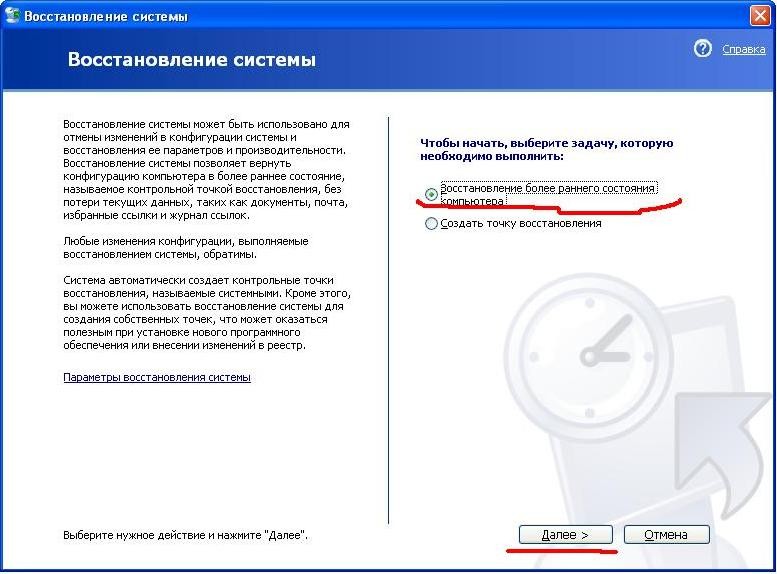
Fondamentalement, un utilisateur supprimé est nécessaire en raison des données restantes dans le profil. Toutes les données nécessaires se trouvent sur le lecteur C, notamment le long du chemin : C:\Users\<Имя удалённого профиля>. Vous trouverez ici des dossiers contenant des photos, des vidéos et des documents, ainsi que le bureau et tout ce qu'il contient.
Si vous souhaitez néanmoins restaurer non seulement les données, mais également compte, utilisez l'outil universel de « restauration » du système décrit ci-dessus - « restauration de Windows à un point de contrôle ». Entre autres fonctionnalités, cette opération restaure également les comptes perdus.
Tout ici est simple et en même temps triste - un service supprimé ne peut être restauré que par la réinstallation de l'ensemble du système. De plus, si vous supprimez un service, cela peut entraîner la défaillance de plusieurs services qui lui sont associés et provoquer le blocage de Windows.
La suppression des services système est une « mise à mort » garantie du système.
N'envisagez même pas de supprimer un service à moins d'être absolument sûr de savoir exactement ce qu'il fait !
Tout d'abord, la restauration des fichiers système est possible en utilisant la même procédure que la restauration d'un programme supprimé. Si cela ne résout pas le problème (par exemple, vous avez désactivé manuellement Protection des fenêtres 7 et la restauration est impossible), alors nous essayons d'autres moyens.
La méthode décrite ci-dessous convient si votre système démarre. Sinon, nous disons tout de suite, contactez un spécialiste.
Accédez au menu Démarrer. Dans la barre de recherche, tapez « Invite de commandes », sur laquelle vous pouvez cliquer avec le bouton droit pour l’ouvrir en tant qu’administrateur. Dans la plupart ligne de commande vous devez entrer sfc /scannow et attendre.
Nous avons désormais deux options pour le développement d'événements. Dans le premier cas, les éléments suivants seront affichés sur l'écran de l'ordinateur :

L'image à l'écran indique que fichiers système Tout va bien
Cela signifie que tout va bien pour vous, il n'est pas nécessaire de restaurer quoi que ce soit dans le système lui-même.
La deuxième option est Windows 7, qui pose effectivement des problèmes.

En cela Cas de Windows 7 a trouvé toutes les erreurs et les a corrigées
Cependant, votre intervention n'est pas requise : le système détecte lui-même les erreurs et les corrige lui-même. Après cela, comme nous le voyons à l'écran, le système d'exploitation demande à redémarrer. Redémarrons. Terminé - les données sont restaurées.
Toute modification apportée aux fichiers système, aux services et Utilisateurs Windows, vous le faites à vos risques et périls - rappelez-vous ceci. Vous ne devriez pas vous impliquer dans le travail d'un système fonctionnant de manière stable sans une extrême nécessité et sans les compétences appropriées. Si une panne persiste, veuillez vous référer à l'article. N'oubliez pas que tout ce que vous ne pouvez pas faire vous-même sera fait par un spécialiste. Je vous souhaite un travail stable sous Windows !
| Articles Liés: | |
|
Comment supprimer les virus de votre ordinateur si l'antivirus ne les voit pas
Le problème de la sécurité des appareils mobiles est l’un des plus urgents... Comment choisir un nom d'utilisateur sur Twitter Nom Twitter pour les filles en anglais
Après votre inscription, il vous sera demandé de sélectionner plusieurs personnes écrivant... Présentation sur le thème "Éditeur graphique Paint"
Cette leçon est préparée pour ceux qui veulent se familiariser avec le travail de graphiste... | |